شبکه خصوصی مجازی یا همان VPN، یکی از بهترین راهها برای برقراری ارتباط اینترنتی ایمنتر میباشد. که اخیرا به دلیل محدودیتهای ایجاد شده، استفاده از آن بسیار رواج پیدا کرده است. این نکته را در نظر داشته باشید که اجرا کردن برنامه VPN هربار که به اینترنت متصل میشوید، یک کار وقتگیر است. همچنین این برنامهها از لپ تاپ و کامپیوتر و حتی کنسول بازی شما محافظت نمیکنند. از این رو بهترین کار نصب VPN در مودم است. چراکه به راحتی و بدون دردسر میتوانید با تنظیم آن بر روی مودم خود بدون محدویت، به تمامی محتواها دسترسی داشته باشید. پس در این مقاله از برقچی با ما همراه باشید تا نحوه تنظیم VPN در مودم دی لینک را به صورت قدم به قدم همراه با تصویر بیاموزید.
آیا در مودم خود به VPN نیاز دارم؟
نصب VPN در مودم ایده خوبی است چراکه هنگامی که شما VPN را در مودم تنظیم میکنید، همه دستگاههایی که به اینترنت و وایفای متصل میشوند دارای VPN بوده و علاوه بر اینکه اتصالی امن دارند، به طور یکپارچه از آنها محافظت میشود. همچنین از نظر اقصادی به صرفه است زیرا دیگر نیاز نیست برای هر دستگاهی VPN جداگانه خریداری کنید بلکه تنها با خرید یک اکانت VPN و نصب آن در مودم، تمامی دستگاههای متصل به مودم از آن بهره مند میشوند.
بیشتر بخوانید: بهترین روتر برای اتصال به VPN
مراحل تنظیم VPN در مودم دی لینک:
در ابتدا باید بررسی کنید که آیا مودم شما از قابلیت VPN پشتیبانی میکند یا خیر. چراکه هر مودمی قابلیت ست و تنظیم شدن VPN را ندارد. پس قبل از خرید اکانت VPN، حتما از دارابودن این قابلیت در مودم خود اطمینان حاصل کنید. در ادامه با ما همراه باشید.
قدم اول:
وارد صفحه کانفیگ مودم خود شوید. برای اینکار مرورگر خود را باز کنید و آدرس آی پی مودم را وارد کنید (آدرس IP پیش فرض اکثر مودمها 192.168.1.1 است). سپس روی Features کلیک کرده و وارد بخش Quick VPN شوید.
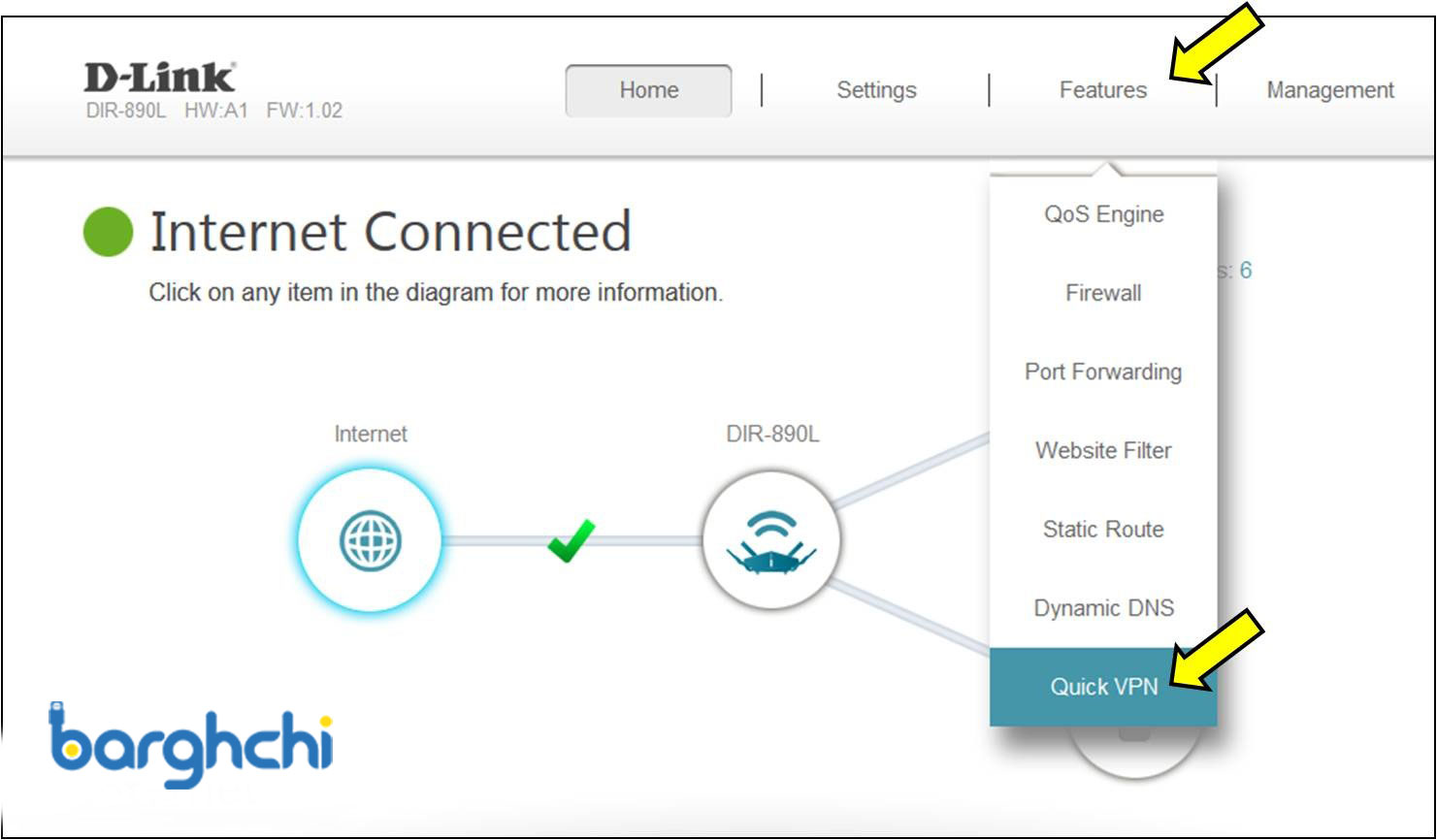
قدم اول تنظیم VPN در مودم دی لینک
قدم دوم:
تنظیمات VPN مودم را پیکربندی کنید:
- L2TP over IPsec: در حالت فعال یا ENABLED باشد.
- Username: یک نام کاربری بین 1 تا 15 کاراکتر وارد کنید (بعداً برای اتصال به آن نیاز خواهید داشت).
- Password: رمز عبوری بین 1 تا 15 کاراکتر وارد کنید (بعداً برای اتصال به آن نیاز خواهید داشت).
- PSK: یک رمز عبور اشتراکی وارد کنید. بدین صورت که کاربرانی که قصد اتصال به شبکه از طریق VPN را دارند، باید این رمز عبور را وارد کنند (بعداً برای اتصال به آن نیاز خواهید داشت).
- سپس روی گزینه ذخیره یا همان Save کلیک کنید.
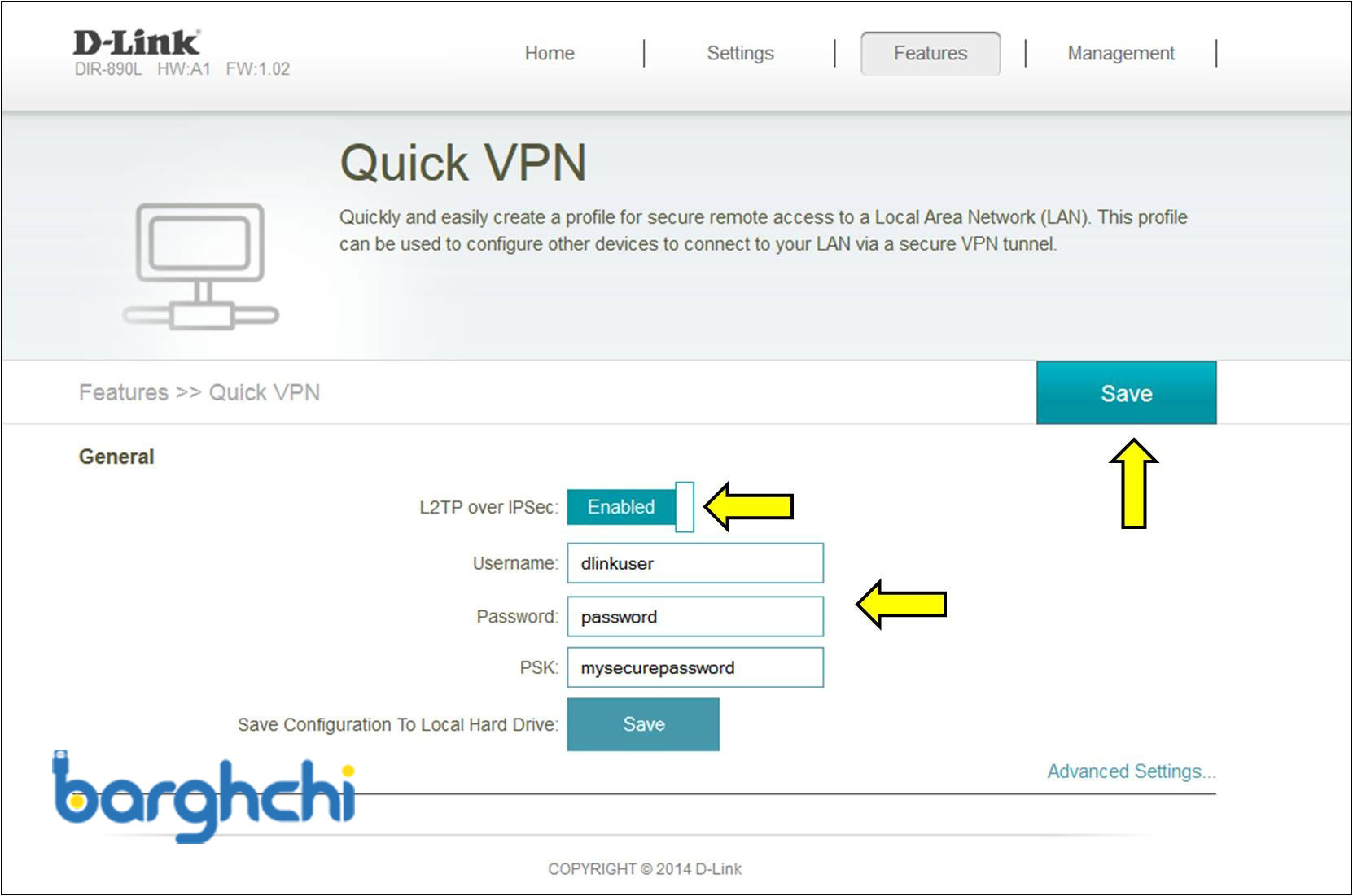
قدم دوم تنظیم VPN در مودم دی لینک
قدم سوم:
وارد بخش کنترل پنل ویندوز شوید و روی Network and Internet کلیک کنید.
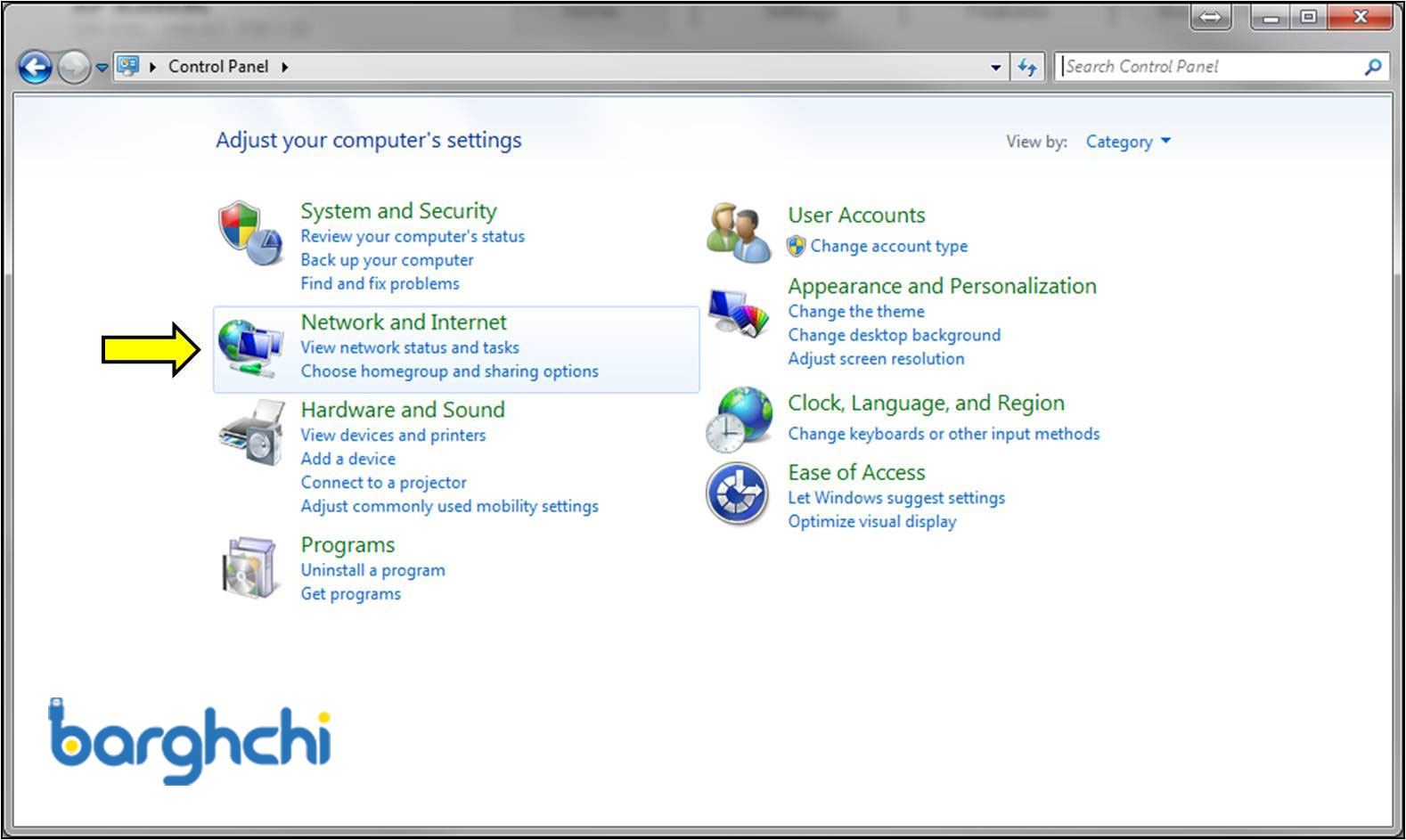
قدم سوم تنظیم VPN در مودم دی لینک
قدم چهارم:
روی گزینه Network and Sharing Center کلیک کنید.
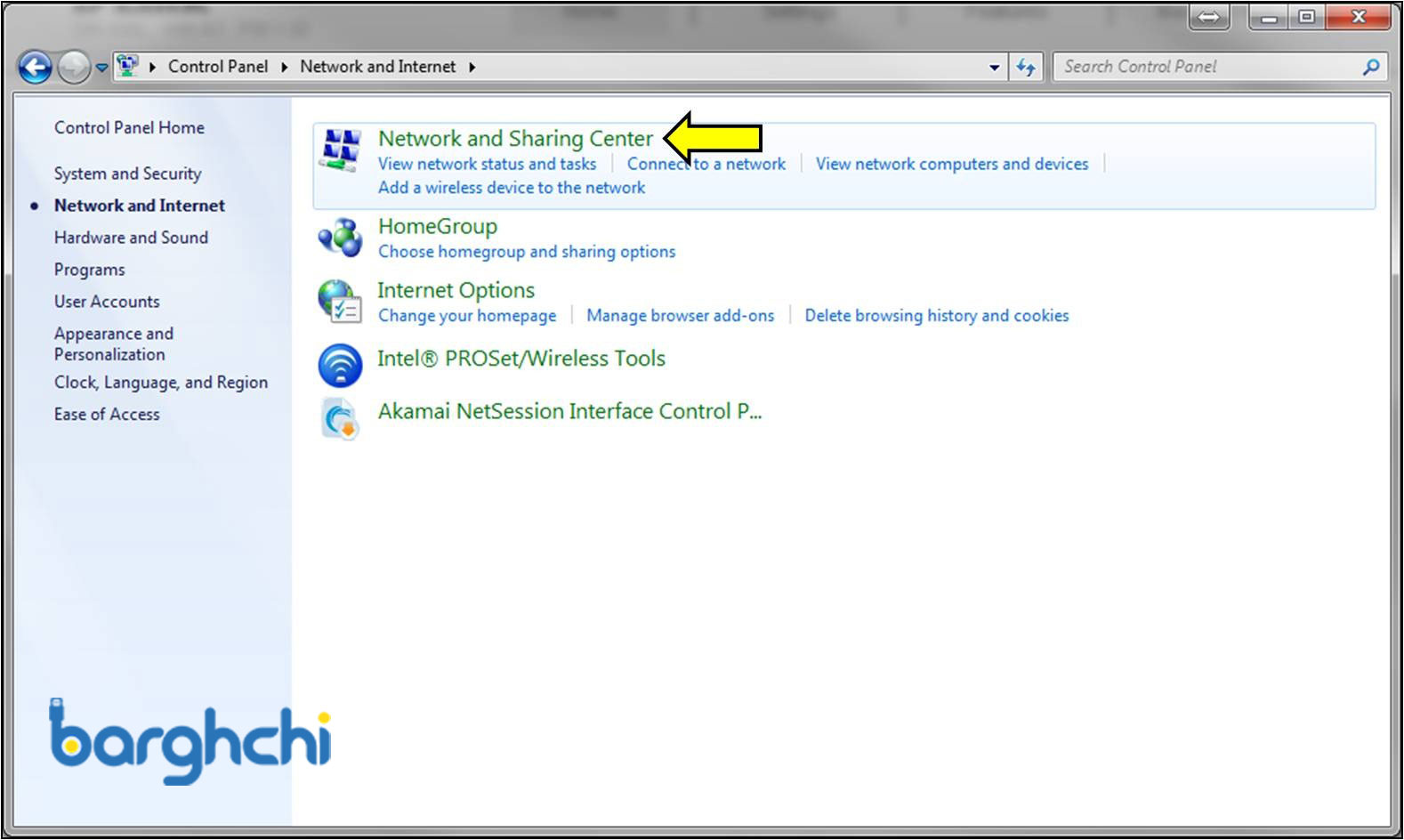
قدم چهارم تنظیم VPN در مودم دی لینک
قدم پنجم:
روی Set up a new connection or network کلیک کنید.
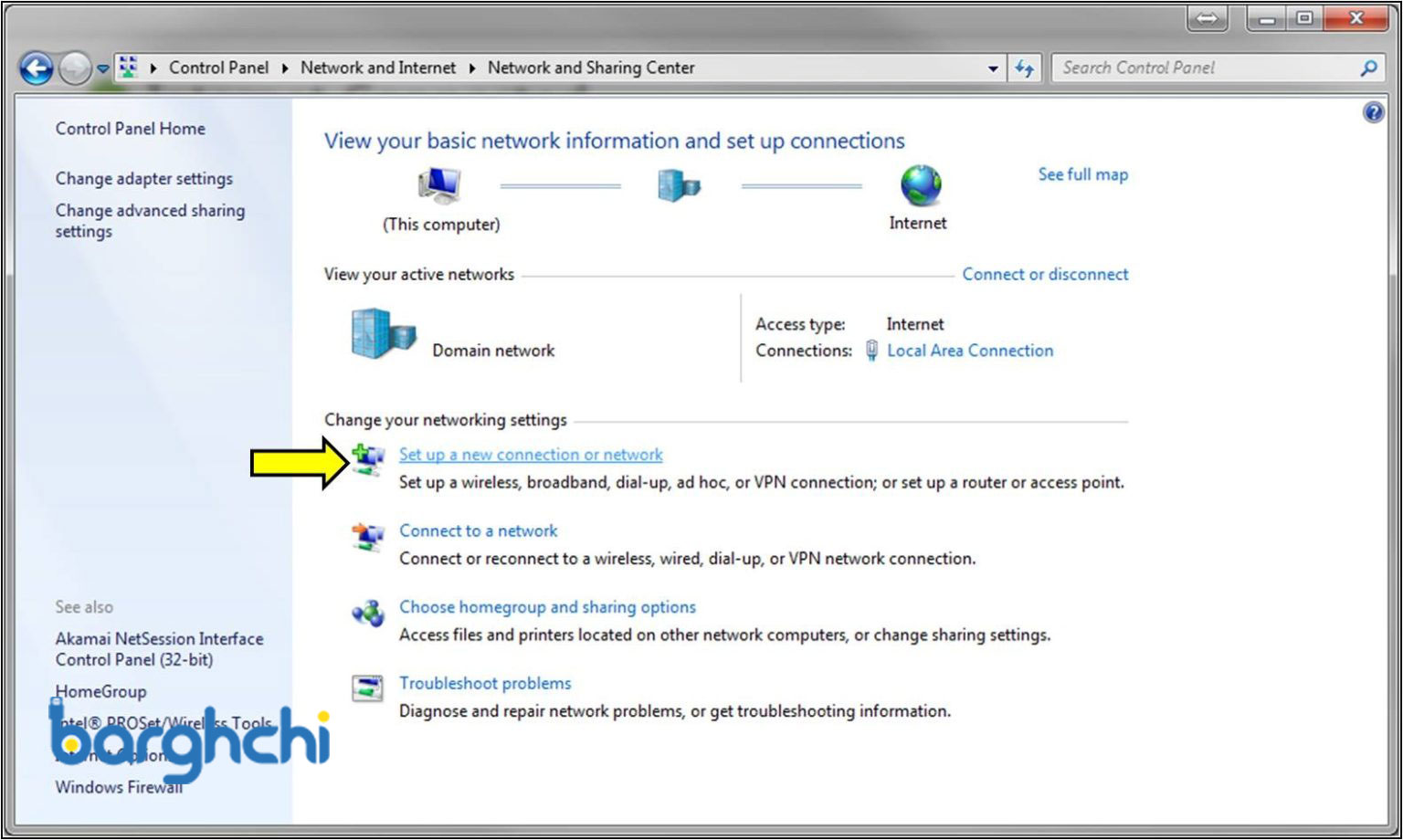
قدم پنجم تنظیم VPN در مودم دی لینک
قدم ششم:
وارد بخش Connect to a workplace شوید.
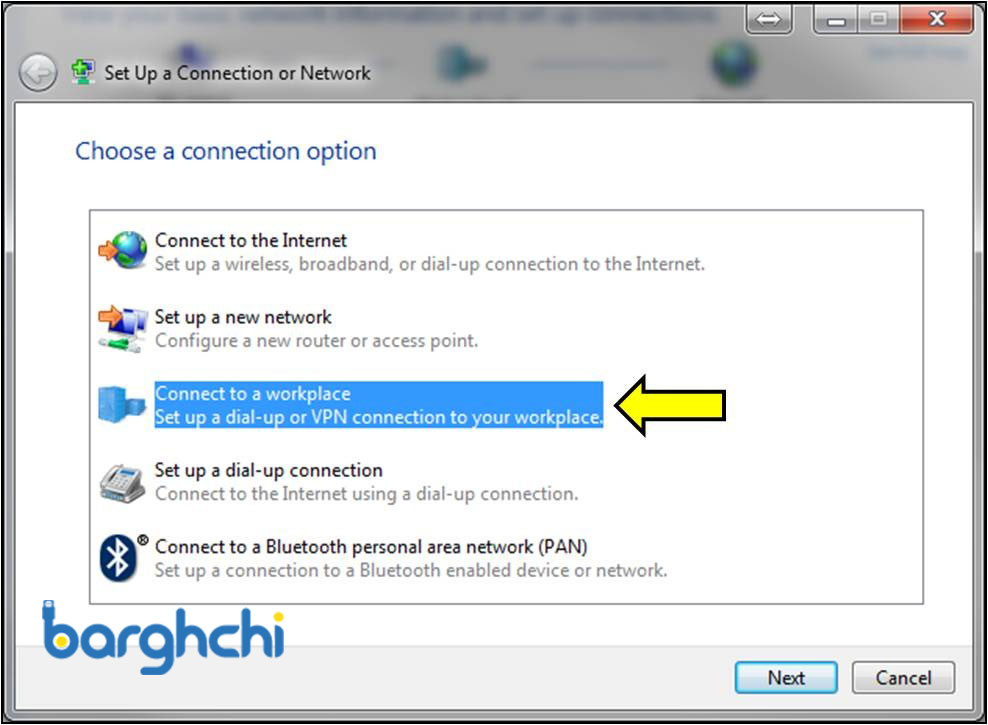
قدم ششم تنظیم VPN در مودم دی لینک
قدم هفتم:
روی گزینه Use my Internet connection (VPN) کلیک کنید.
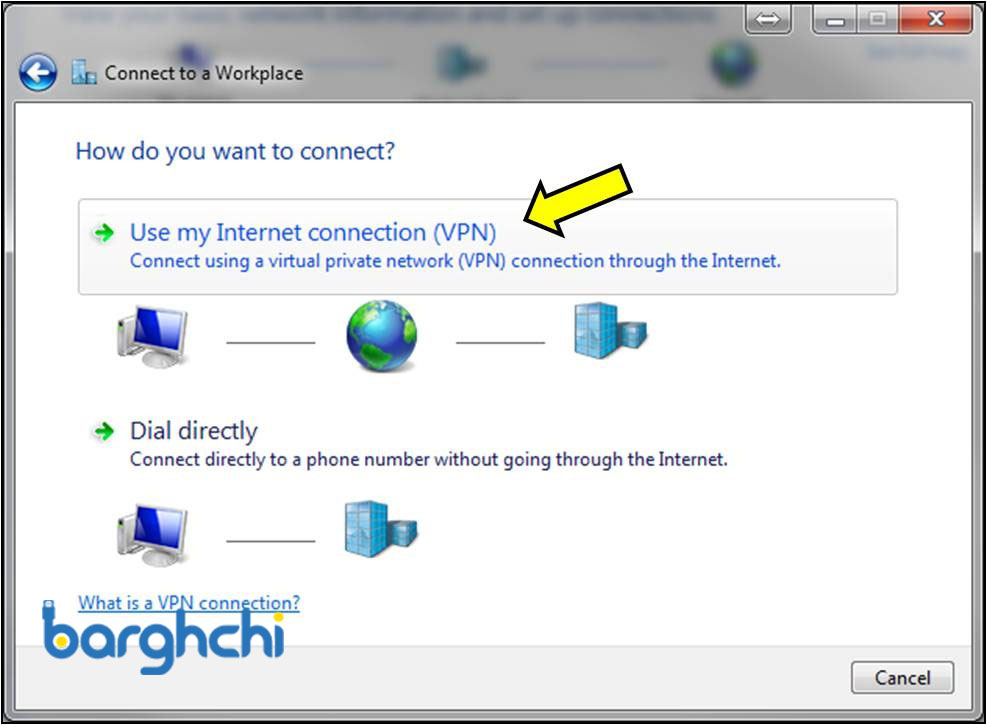
قدم هفتم تنظیم VPN در مودم دی لینک
قدم هشتم:
آدرس آی پی را از صفحه کانفیگ مودم کپی و در قسمت Internet Address جایگذاری کنید. سپس در بخش Destination Name، یک نام به دلخواه خود برای اتصال VPN وارد کنید. و در آخر تیک گزینه Don’t connect now, just set it up so I can connect later را بزنید.
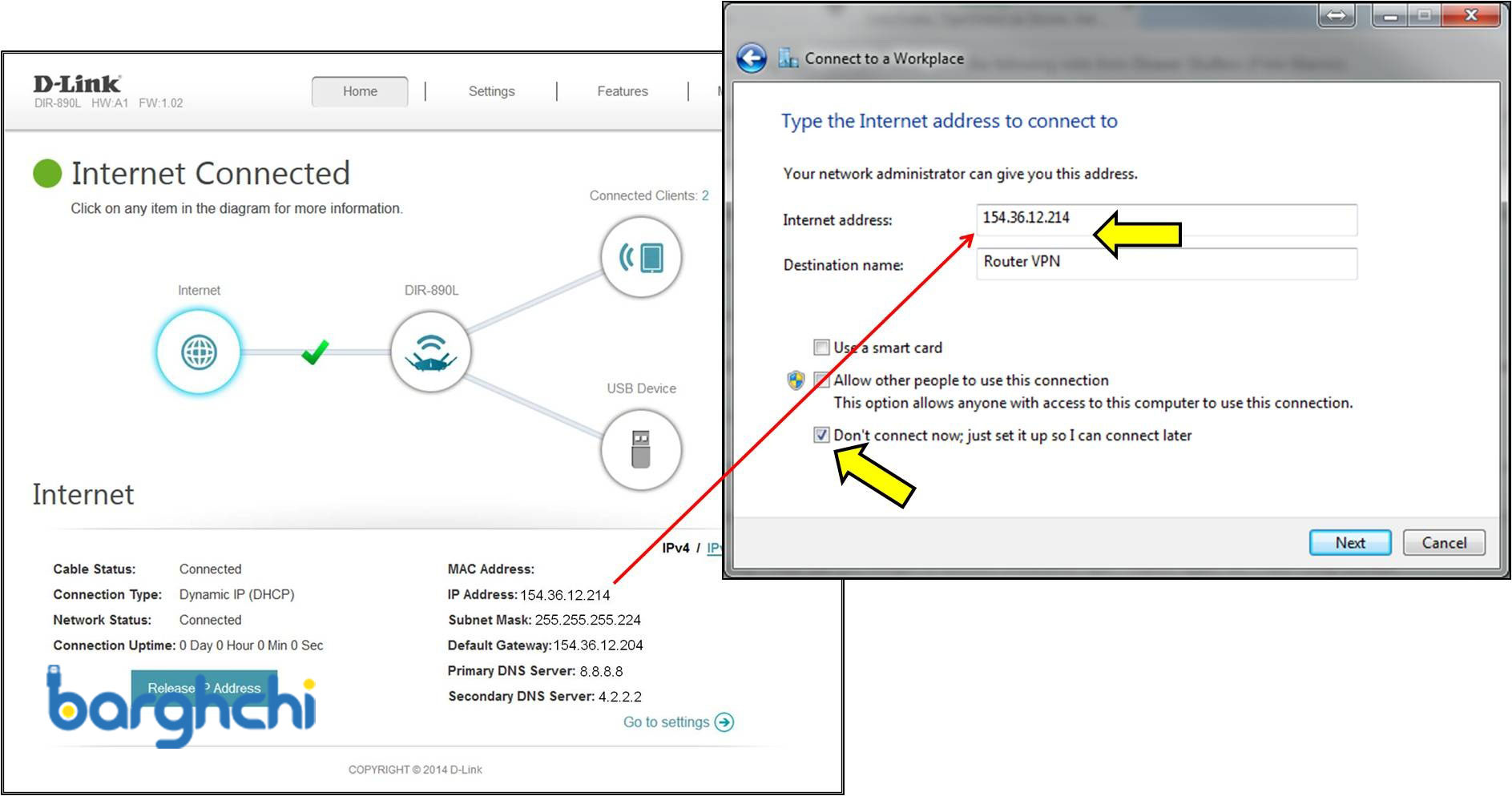
قدم هشتم تنظیم VPN در مودم دی لینک
قدم نهم:
نام کاربری و رمز عبور VPN (که قبلا ایجاد شده است) را وارد کنید و سپس گزینه Create یا همان ایجاد را انتخاب کنید.
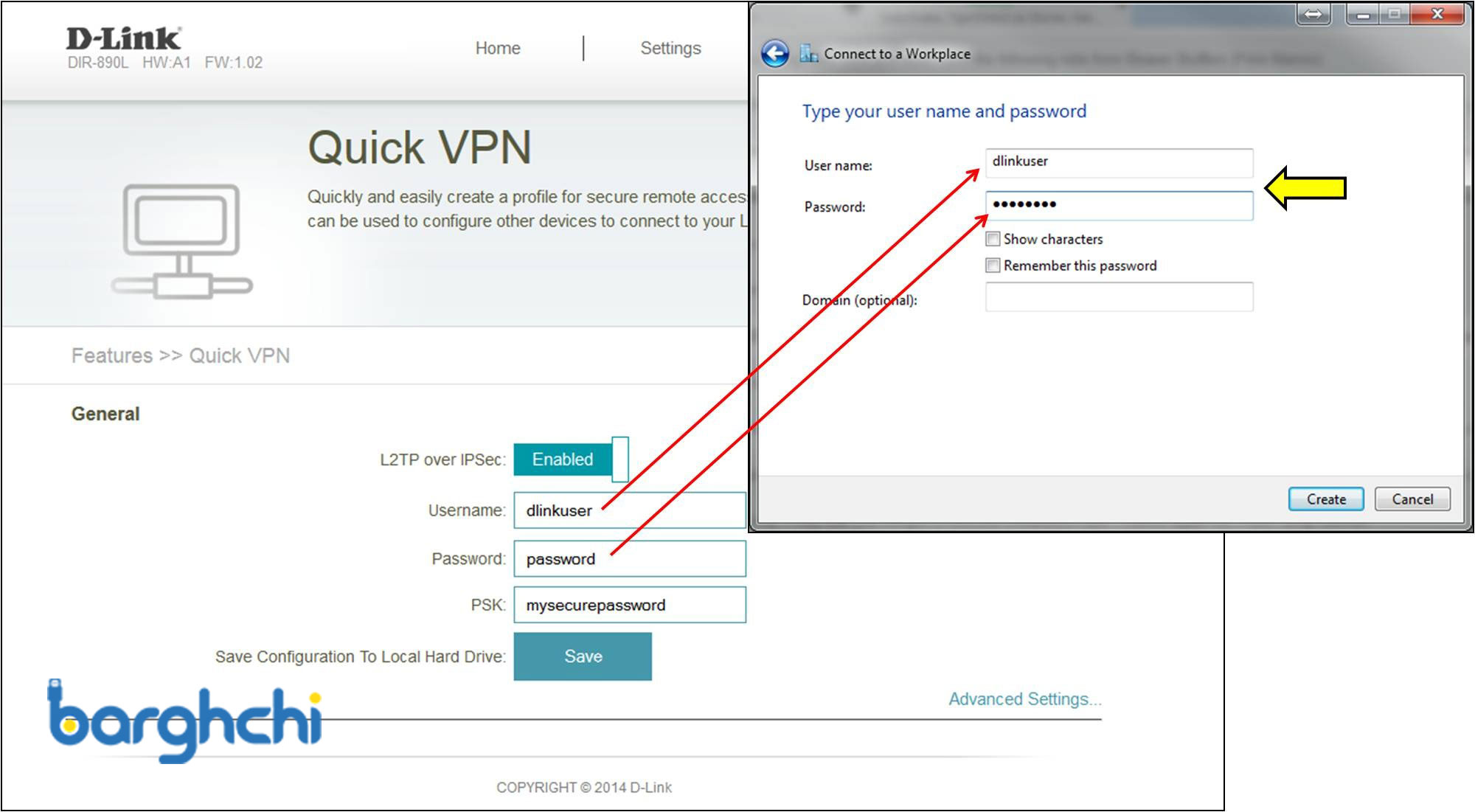
قدم نهم تنظیم VPN در مودم دی لینک
بیشتر بخوانید: VPN kill switch چیست؟
قدم دهم:
وارد بخش Network and Sharing Center کنترل پنل ویندوز شوید. سپس در سمت چپ، روی Change Adapter Settings کلیک کنید.
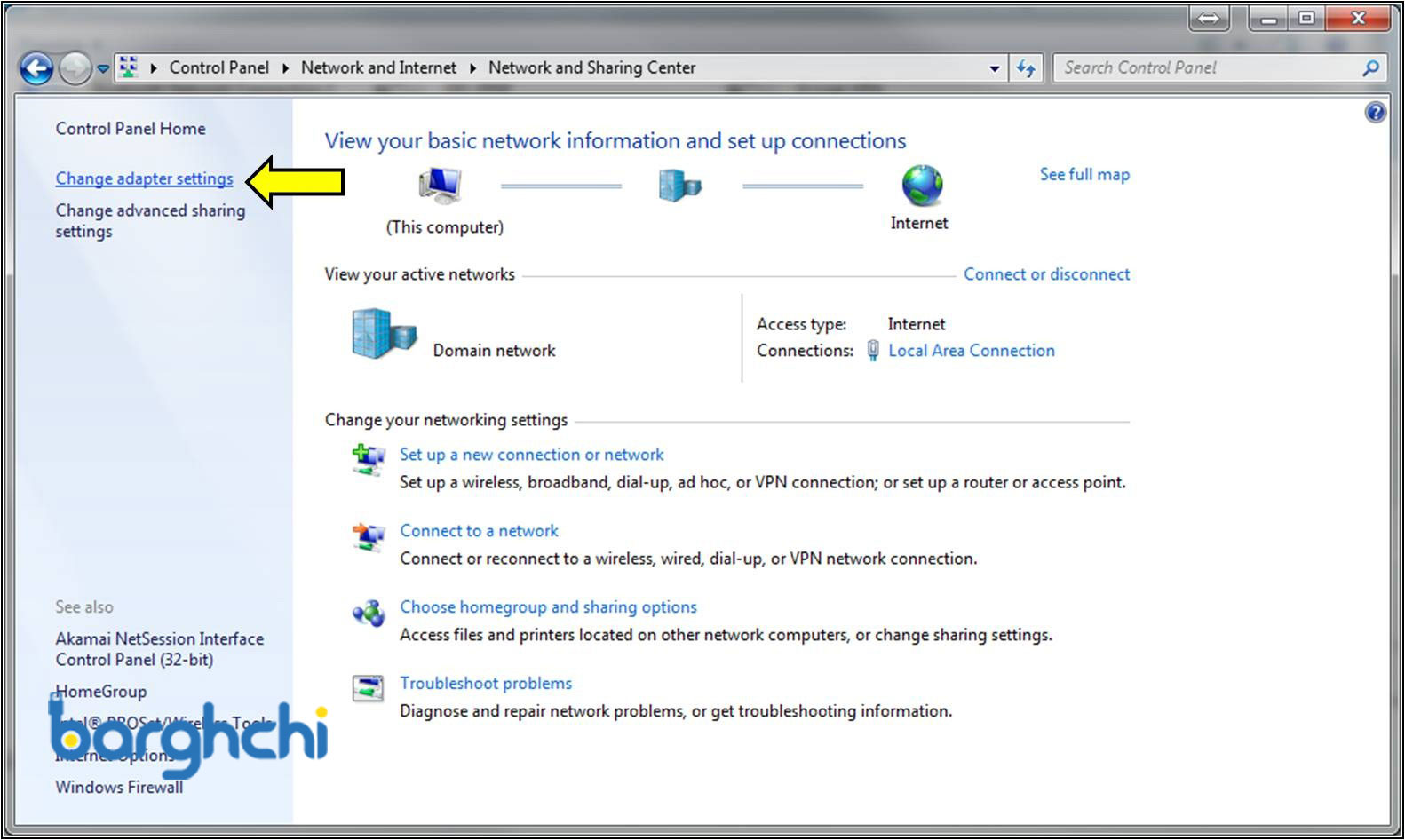
قدم دهم تنظیم VPN در مودم دی لینک
قدم یازدهم:
روی کانکشن VPN جدید خود راست کلیک کرده و Properties را انتخاب کنید.
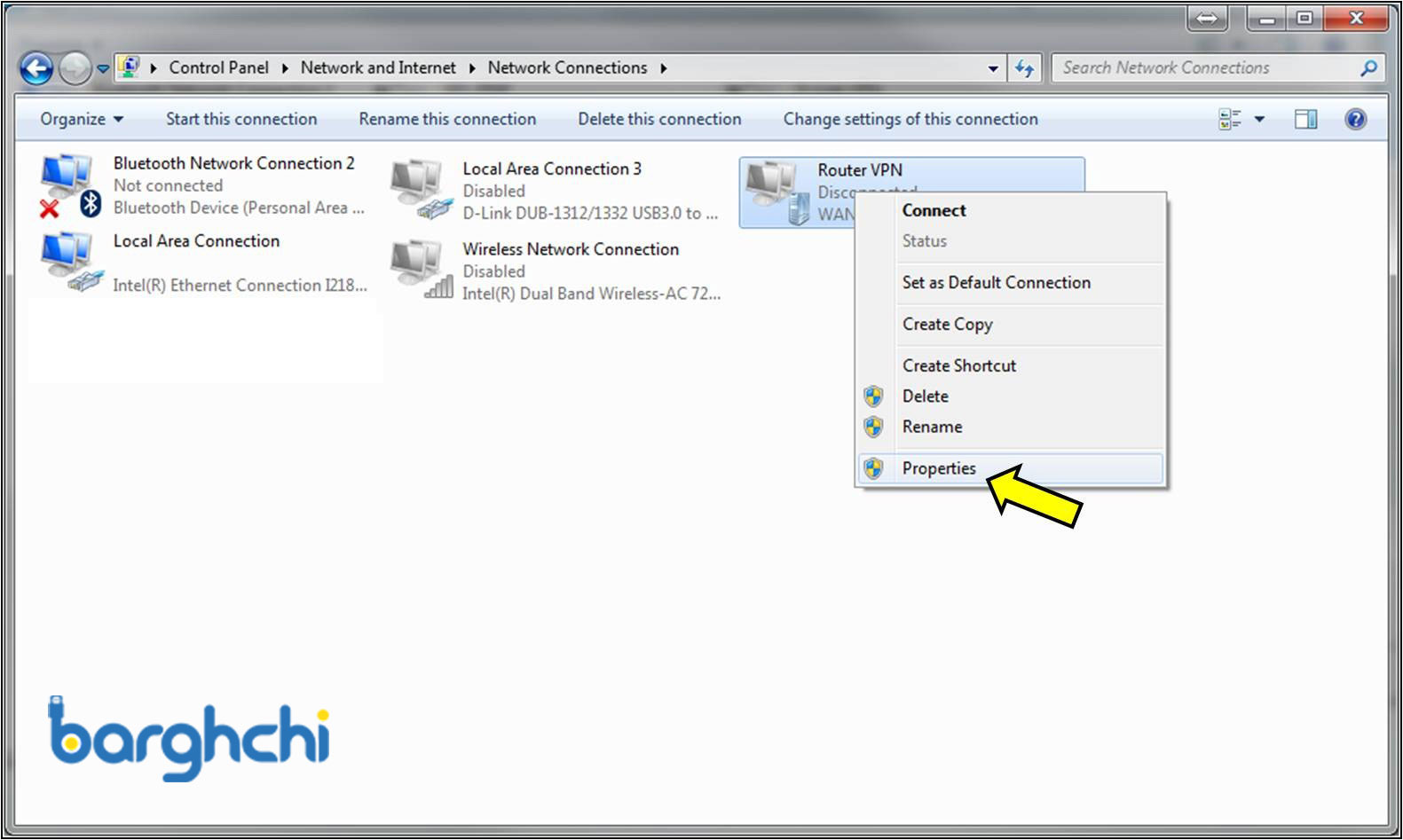
قدم یازدهم تنظیم VPN در مودم دی لینک
قدم دوازدهم:
وارد سربرگ Security شوید و گزینه Layer 2 Tunneling Protocol with IPsec (L2TP/IPSec) را انتخاب کنید. و سپس روی Advanced Settings کلیک کنید.
قدم سیزدهم:
گزینه Use preshared key for authentication را انتخاب کنید. سپس رمز عبور PSK که قبلا ایجاد کردید را وارد کنید. در انتها برای اعمال تمام تنظیمات، روی OK کلیک کنید.
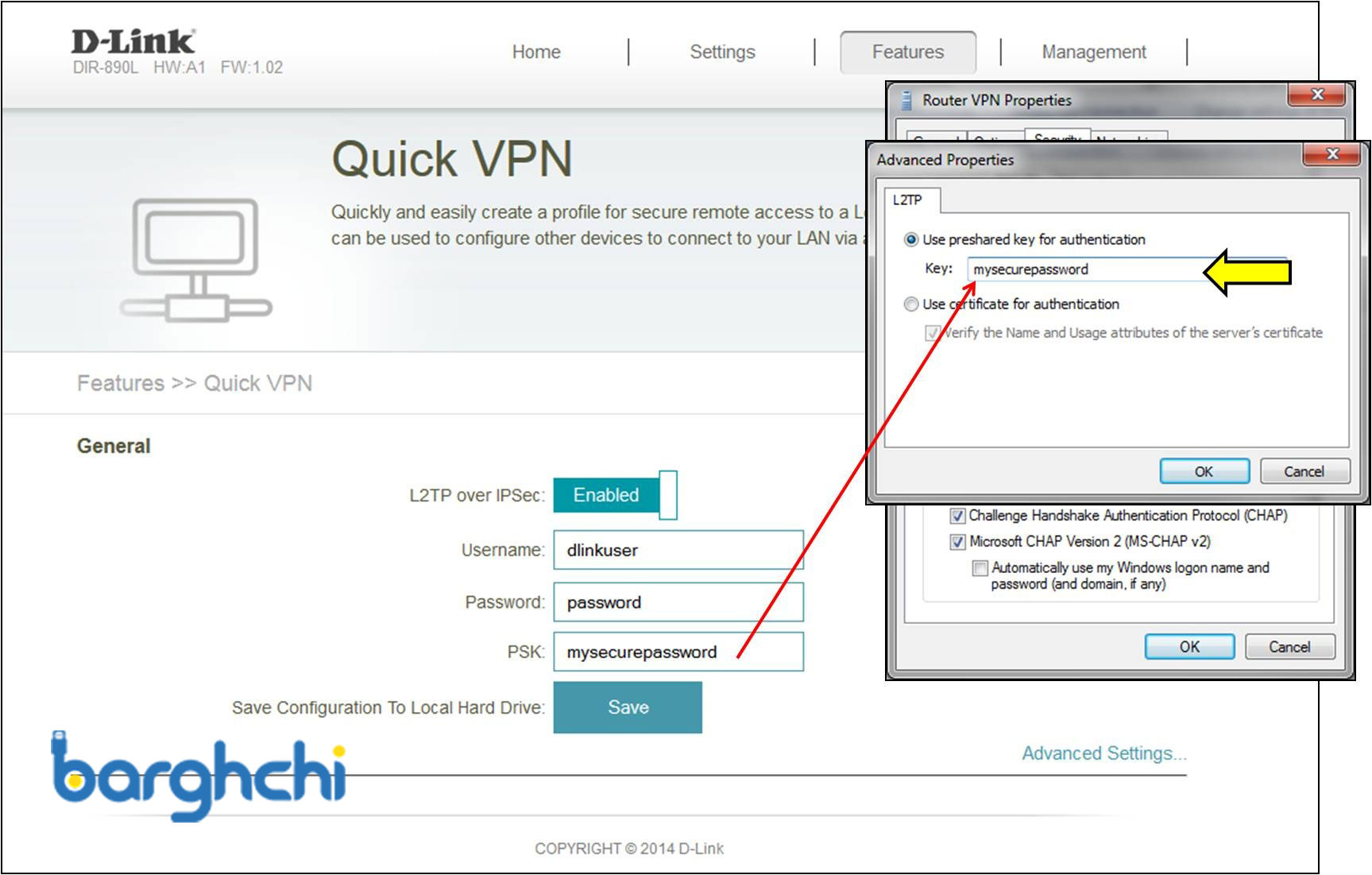
قدم سیزدهم تنظیم VPN در مودم دی لینک
قدم چهاردهم:
روی کانکشن VPN جدید خود راست کلیک کرده و روی Connect کلیک کنید.
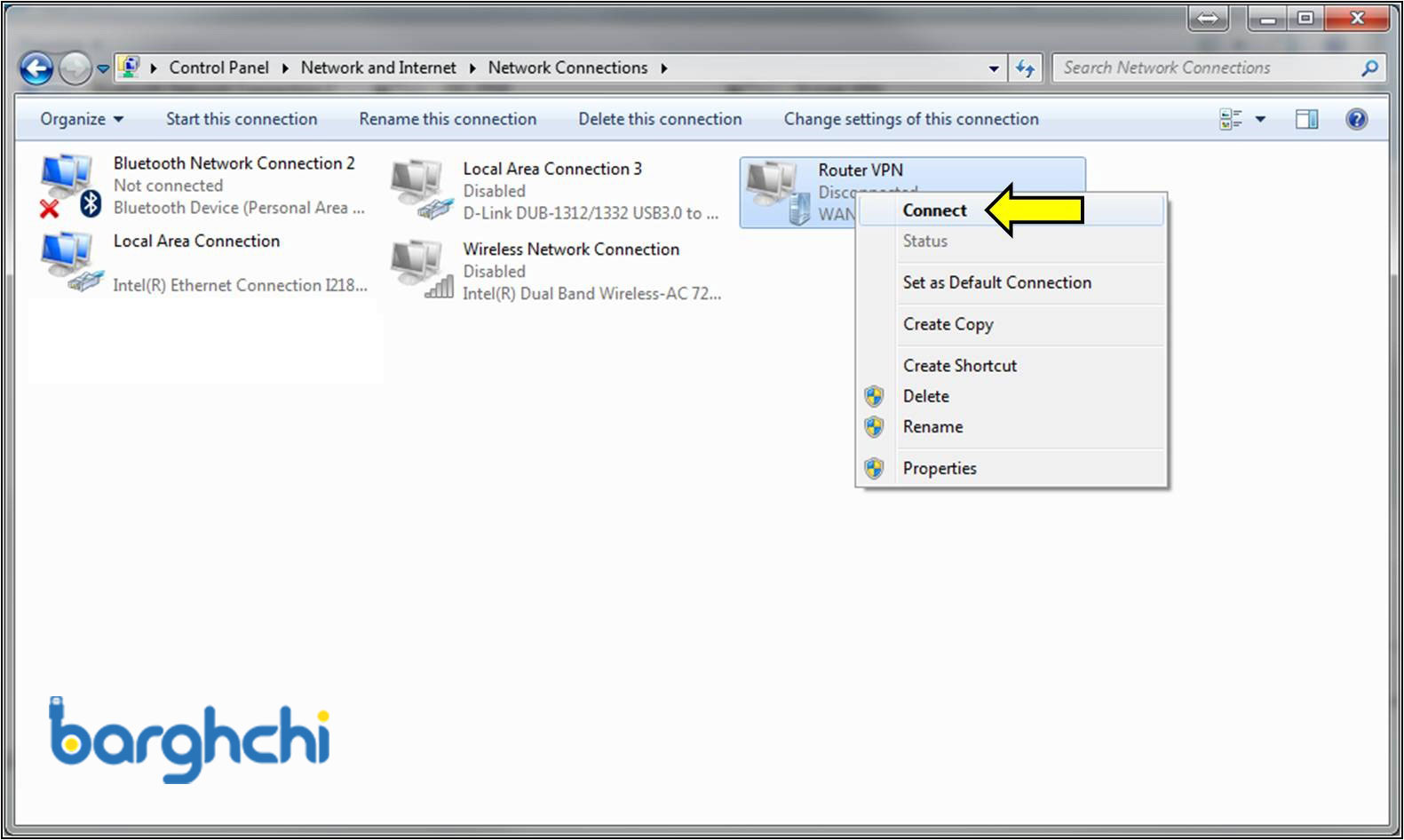
قدم چهاردهم تنظیم VPN در مودم دی لینک
قدم آخر:
در صورت نیاز، نام کاربری و رمز عبور VPN خود را وارد کنید و سپس روی گزینه Connect کلیک کنید. اکنون باید به VPN مودم خود متصل باشید.
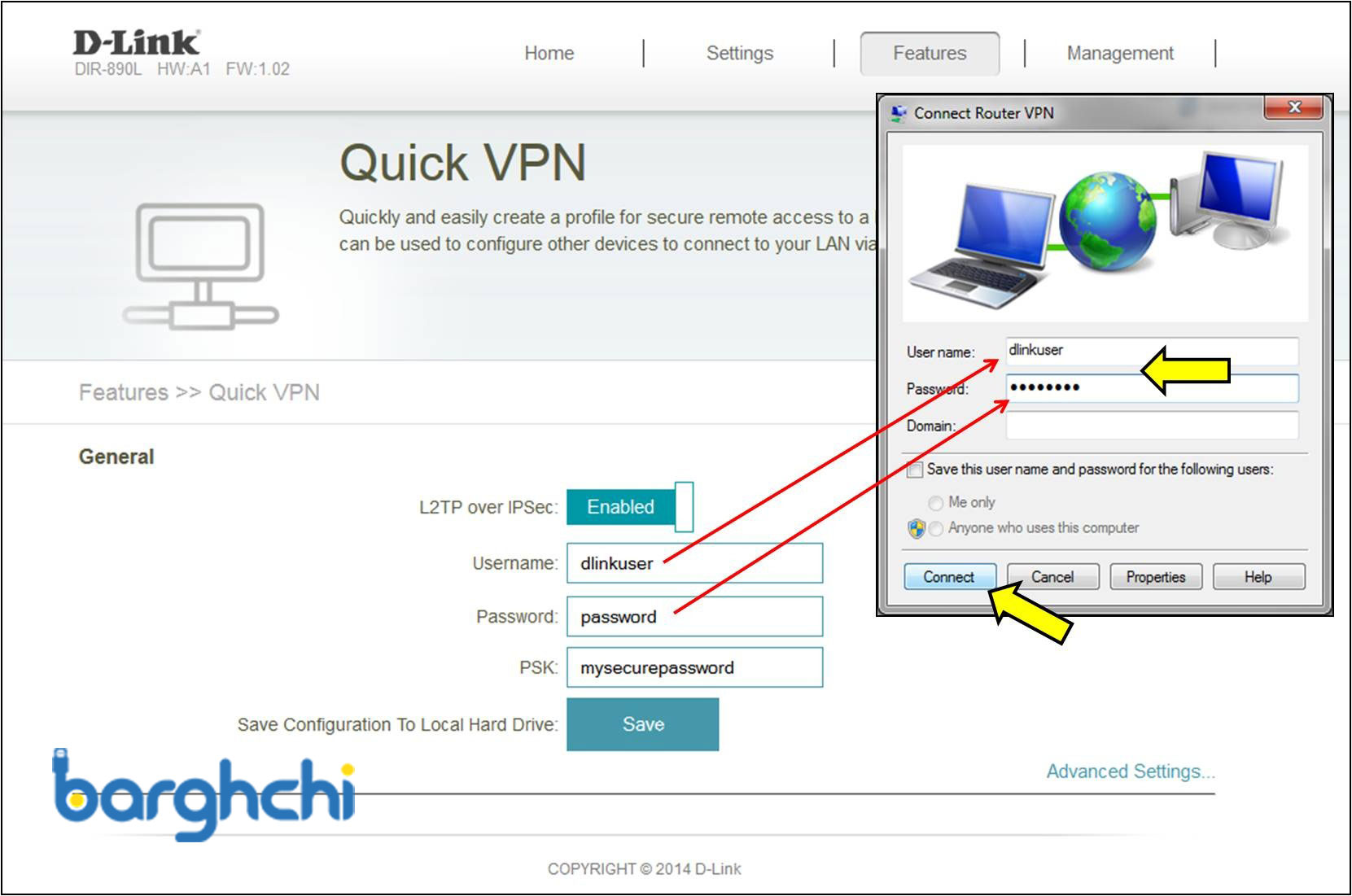
قدم آخر تنظیم VPN در مودم دی لینک
بیشتر بخوانید: آموزش نصب VPN روی مودم
جمع بندی:
در این مقاله از مجله برقچی به نحوه تنظیم VPN در مودم دی لینک پرداختیم و شما به صورت قدم به قدم همراه با تصویر با تمامی مراحل تنظیم آن آشنا شدید. همانطور که گفتیم برخی از مودمها، از قابلیت VPN برخوردارند. در نتیجه حتما مشخصات فنی مودم دی لینک خود را چک کنید که آیا این قابلیت را دارد یا خیر، سپس مراحل گفته شده را طی کنید. ممنون که تا پایان مقاله با ما همراه بودید، امیدوارم این مقاله برای شما مفید واقع شده باشد.














دیدگاه شما
سلام مودم من وقتی میخام برم برای وی پی ان تنظیماتش IPSec VPN به این شکله که هیچ جا توضیح ندادن این نوع روش رو میشه شما راهنمایی کنید
سلام لطفا در مورد نصب vpn بر رکی مودم ایسوس مدل n16 اگه اطلاعی دادید بگید ممنون میشم
سلام,ممنون میشم مدلهای روتر مودم دی لینک که قابلیت نصب وی پی ان را دارند ذکر بفرمایید.
سلام مودم های دی لینک هیچکدوم قابلیت نصب vpn ندارند. مودم های tplink این قابلیتو دارند . که سری های ax10 ax23 ax72 ax73 رو میشه وی پی ان های open vpnو pptp رو ست کرد
با سلام مودم من برند دی لینک و مدل 2750U هست مطلب شما رو مطالعه کردم و متاسفانه گزینه features را بر روی مودم پیدا نمیکنم که باقی مراحل را ادامه دهم . در صورت امکان راهنمایی بفرمایید. متشکرم
سلام
وارد سربرگ setup و سپس روی internet setup کلیک کنید.
wan access type رو روی DHCP Client بذارید و سپس تنظیمات رو ذخیره کنید.
الان پروتکل ها اضافه شد و شما میتونید فعال و سپس تنظیم کنید.
تمام.
من هم مودمم مثل ایشونه ولی DHCP Client توwan access type نیس
سلام ممنون بابت اطلاعات مفیدتون. فقط یه سوال: وقتی میخوام vpn بخرم باید حتما به طرف بگم برای مودم میخوام یا فرقی نمیکنه
سلام. پیشنهاد میشه در رابطه با این مورد با ارايه دهنده سرویس VPN صحبت کنید
سلام مرحله اول و دوم مربوط به مودمهای TP-Link سری آرچر vr400 را هم قرار بدید ممنون.
سلام و وقت بخیر
بله حتما